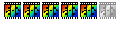Détourer avec le Plugin 8BF GML Matting
Photofiltre studio seulement
1.GML Matting est un plugin 8BF gratuit qui permet de détourer facilement2.Chargez la dernière version ici
3a.L'installation se fait automatiquement dans Program Files (ou Programmes pour Vista) et dans Photofiltre,vous le retrouverez dans le menu Filtre > Filtres 8BF > GML > GML Matting
3b.Si vos Plugins 8BF sont installés dans les Fournitures pour Photofiltre,veuillez regarder mon tuto (encadrés noirs) pour l'installation car il y a une petite difficulté pour installer le fichier 8BF
--------------------------------------
Utilisation de la version 0.3
4.Pour faire un essai,chargez cette image ou prenez-en une à vous
5.Placez votre image sur un calque en insérant un fond
6.Menu Calque > Insérer un nouveau fond > Vierge
7.Coloriez-le en noir,cela permettra de mieux contrôler les bords du détourage

8.Cliquez sur la vignette du calque pour la sélectionner

9a.Ouvrez GML Matting:Menu Filtre > Filtres 8BF > GML > GML Matting
-----------------------------------------------------------------------------------------------------
9b.Si vous avez ce message

9c.C'est peut-être que vous n'avez pas sélectionné le calque 1
9d.S'il est sélectionné,allez dans le Menu Outils > Préférences et dans l'onglet 8BF,cochez RVBA

--------------------------------------------------------------------------------------------------------

10.Mettez la taille des outils à 5 (plus c'est petit,meilleur sera le résultat)
11.Cliquez plusieurs fois sur la loupe pour n'avoir que la tête
12.Avec des clics droits vous pouvez diminuer la taille
13.Avec le 1ier outil,tracez un trait vert à cheval sur les bords
14.Coulissez (ou avec la main) faites descendre l'image et continuez à tracer
15.Faites ainsi tout le tour.Il faut que la ligne soit bien fermée
16.Si besoin,gommez les erreurs et tracez à nouveau

17.Cliquez sur le Pot de peinture puis sur la fillette
18.L'intérieur se remplit de couleur bleutée

19.Cliquez sur Matte

20.Si besoin,faites des corrections avec les outils disponibles

21.Quand,c'est au point,cliquez sur Ok

22.Pour perfectionner le détourage,je vous recommande de faire des effets de bords
23.La vignette du calque doit être sélectionnée
24.Menu Sélection > Sélectionner le calque

25.Menu calque > Effet de bord > Lisser (à faire plusieurs fois si besoin...grossir à 300 ou 400 % pour bien voir les bords)

26.Vous pouvez utiliser immédiatement en faisant un copier-coller du calque sur ce que vous avez préparé pour le recevoir
27.Pour conserver,enregistrez au format png
28.Menu calque > Exporter le calque .Laissez PNG coché puis cliquez sur Exporter

29.L'icône d'un Mode d'emploi en anglais s'installe sur le Bureau.Si vous trouvez des précisions à apporter,elles seront les bienvenues car mon anglais scolaire est très très lointain et j'ai fait ce tuto en tâtonnant.
30.Vous retrouverez ce tuto sur mon site avec un pas à pas pour l'installation.